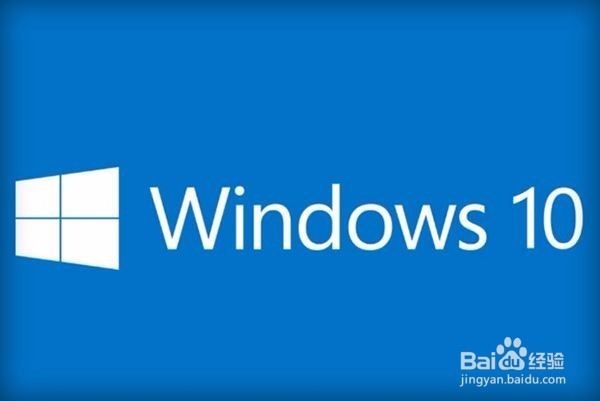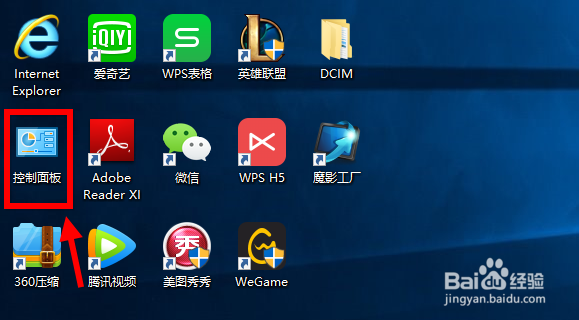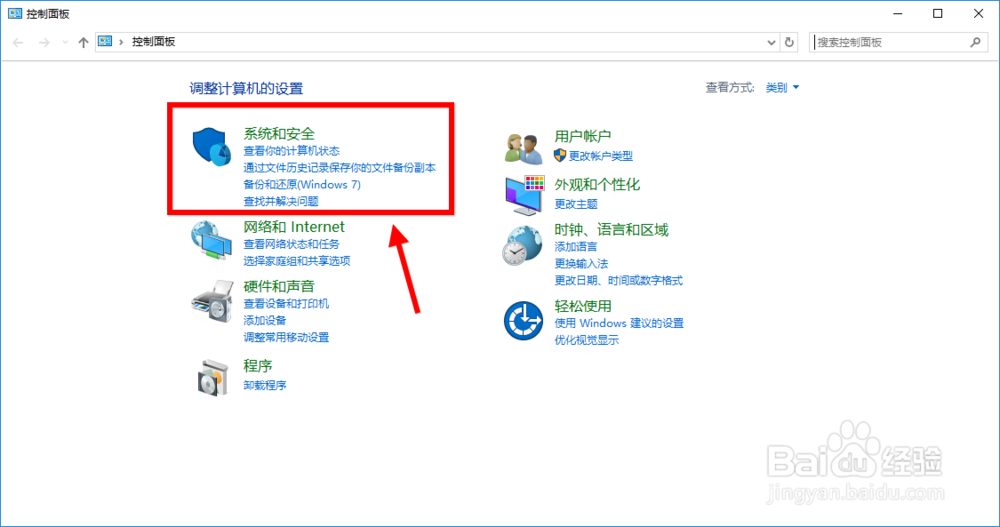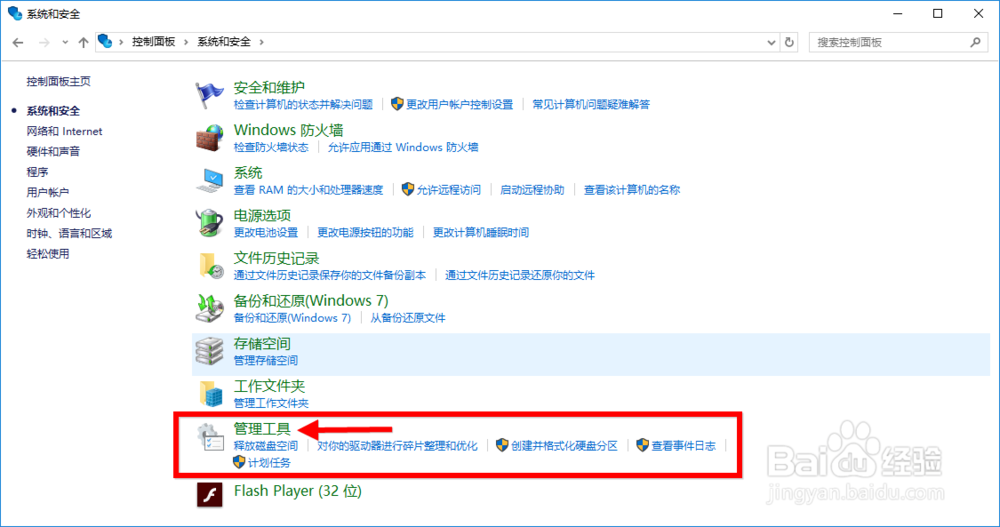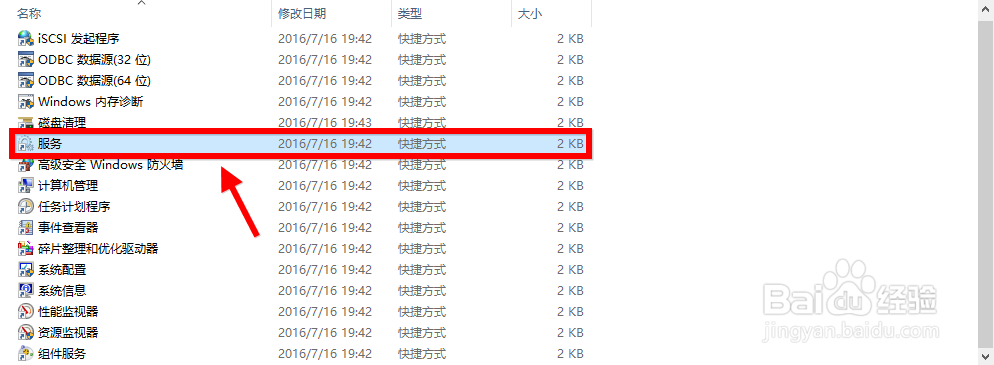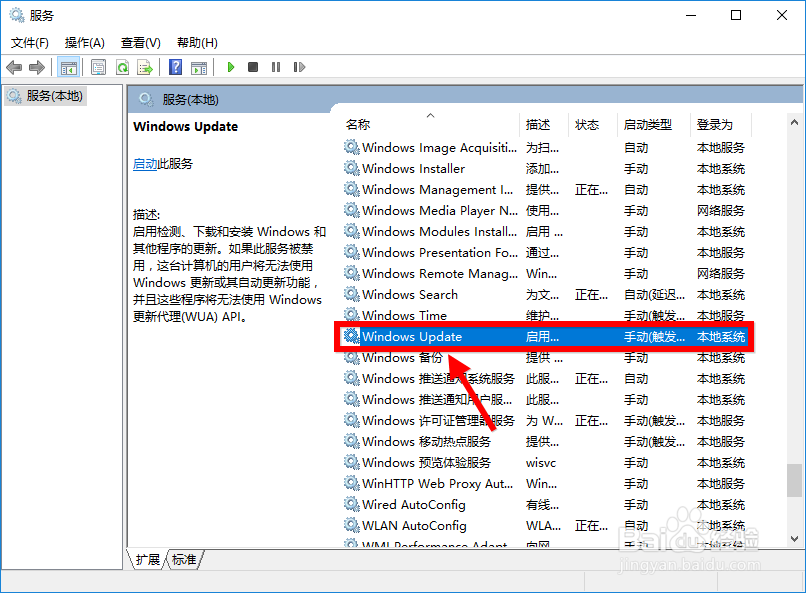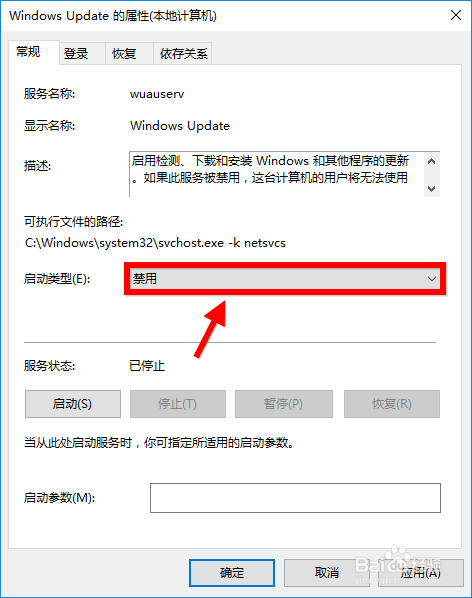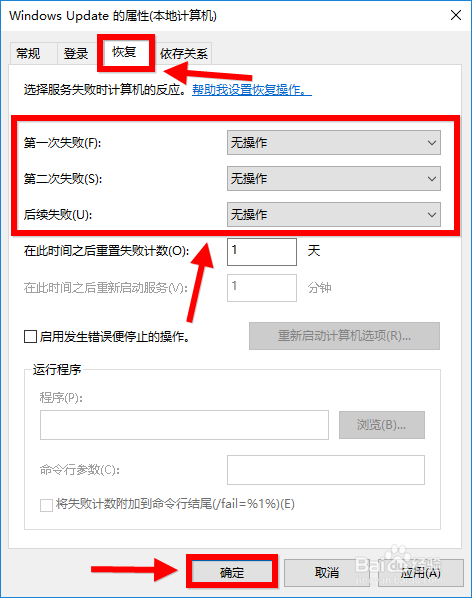win10怎么关闭自动更新 win10如何关闭自动更新
win10系统的自动更新,懂的人都会选择将它关闭。关闭方式也是多种多样的,今天小编为大家介绍较为便捷的一种。win10怎么关闭自动更新?win10如何关闭自动更新呢?
工具/原料
win10操作系统
win10怎么关闭自动更新 win10如何关闭自动更新
1、打开控制面板。绝大多数win10系统桌面上有控制面板图标,点击一下就ok了。
2、点击左侧第一项“系统与安全”并进入。
3、下拉菜单点击“管理工具”。
4、在列表中找到“服务”选项,点击进入。
5、找到“Windows update”选项并双击。
6、在“常规”标签下将“启动类型”修改成“禁用”。
7、然后将标签页切换成“恢复”,将如下图所示的选项设置成“无操作”。最后点击“确定”,之后win10系统就不会自己更新啦。
声明:本网站引用、摘录或转载内容仅供网站访问者交流或参考,不代表本站立场,如存在版权或非法内容,请联系站长删除,联系邮箱:site.kefu@qq.com。
阅读量:34
阅读量:71
阅读量:45
阅读量:43
阅读量:47